好记性不如烂笔头,对as的一些快捷键,小技巧总是记不住。通过写博客,可快速整理知识,帮助记忆。
项目结构
- AndroidManifest.xml ->清单文件,安卓四大组件,权限都要在这里注册才行
- com.example.xlc.helloworld -> 包名,我们的代码都在这里面
- 包名(androidTest)(test)->一些测试代码就写在这里
- res -> 资源目录文件夹
- drawable -> 放置图片的位置
- layout ->放置布局文件
- mipmap ->放置启动图标,可以看到有两种图标,普通和圆形 ,开发者可以准备着两种图标,由启动器决定使用哪种图标,在8.0系统中会出现自适应图标。
- valuse ->存放一些键值对类型的数据
- colors ->颜色值
- strings.xml ->存放字符串和翻译文本,原则上我们应该新建zh,不宜使用不带限定符的默认值,zh是我新建的,大家可以自己动手。
- style.xml ->主题文件
- build.gradle->分为两种,一个是这个项目的,一个是module的,是配置文件
- gradle-wrappper->里面有gradle的下载链接,版本等信息
- progruard-rules ->混淆文件,刚开始里面都是注释
- gradle.properties->gradle属性,这里可设置org.gradle.jvmargs=-Xmx2048m,分配更多的内存。
- setting->目前里面为include ‘:app’,如果你新建一个module或library,这里会新增include
- local->配置android sdk的路径
注意事项
对于drawable目录,默认就这一个,我们常常需要不同分辨率文件夹,这是就需要新建。res->new ->directory,例如可输入drawable-xxhdpi,完成后切换到Project视角就可看到具体文件夹。
常用文件简单说明
build.gradle(Project):
build.gradle(app):
- com.android.application->这里表面该module是一个apk,而不是library。大家File ->New Module->Android Library 后,就会发现这里变成了library。
- android->配置项目的兼容和目标版本,一般我们会把compileSdk,buildToolsVersion和targetSdk设为最新,如果有新的版本,as会给出警告或提升信息。versionCode 为数字,且在更新安装包时,改数字必须递增,等于都不行。
- buildTypes 这里就是配置多版本安装包的位置,目前只有release,我们可以自定义。minifyEnable=false意为不开启混淆,ture为开启,由于我们没写混淆文件,所以这里无所谓开启。如果自己没有能力控制,建议不要动
- dependencies->as的最大魅力所在,依赖管理。使用依赖时,一句compile代码就完成了引入三方包,完全摒弃了使用jar包的不便。
style.xml:
这里是主题配置文件,安卓主题经历了三个阶段:
- Theme 2.x时代
- Theme.holo 4.x时代
- Theme.Material 5.x-现在
目前使用的Theme.AppCompat为兼容主题,同时配上了Light,意为白色基调主题,如果不写就是黑色基调。如果设为Light,则actionbar中的字体就是黑色,如果为dark,则actionbar的字体就是白色。为了在白色基调上,actionbar为白色字体,我们的主题就设置为了Theme.AppCompat.Light.DarkActionBar主题,这也是默认主题。对于主题,大家不可随意使用,因为主题的继承关系非常复杂。
新增图片
新增后的图片,为于drawable-xxhdpi文件夹中。同时也要注意,不要重命名原本是jpg格式的图片为png。
AndroidStudio会直接报错的。应该使用ps等专业工具打开图片,然后另存为png格式的图片。
右键该图片
- set Background images ->可为代码编辑区设置背景
- create 9-patch image ->创建点9图
- convert to web-p->创建webp图片,压缩图片,尤其是大图,强烈推荐
对于点9图,我们可以在图的四周画上黑线,其中左和上的黑线代表图片的拉升区域,下和右侧的黑线代表文字在图片的书写区域。有时候,文字在圆角图片的最左侧,视觉效果不好,这时就需要调整黑线的起始位置了。
引入依赖
在as中,我们使用gradle工具来构建,这样我们就不需要导入jar包了。
此时会看到三种引入依赖方式:
- 引入library
- jar包
- module
对于第一个是最简单的,其实这就是一个依赖的官方应用商店,进入后可以搜索,输入关键字后可以查看,但是并不能看到所有的,在这里可以搜索到一些热门框架,例如rxjava,retrofit,设计支持库等。
第二个,引入jar包,有两种方式。一是可以选择这里,二是选择Project模式,找到libs目录,复制进去,然后同步一下即可。大家可以看到在app的buil.gradle代码中有这样一句话:
compile fileTree(include: [‘*.jar’], dir: ‘libs’)
这句话的意思是,凡是在libs目录下,以jar为扩展名的,直接引入依赖。我们不用像Eclipse那样需要右键add to build path等,不存在的。还有不需要在libs目录下针对具体的jar包,然后右键add步骤,没有必要了,当然强行要这样也不会报错。
有时候我们在github上浏览一些别人写的框架时,常常看到这样的代码:
这时候在build.gradle文件下,补充上面的代码:
compile ‘de.hdodenhof:circleimageview:2.1.0’
就像这样:
添加完毕后,右上角sync同步一下,此时会连接网络下载相关文件,最好是备有外网环境,下载会快一些。成功后就可以直接使用了。
最后一个是引入module:
我们可以新建一个module:File->New ->New Module->Phone & Table Module 。完成后可以看到项目结构多了个module。
特别注意,每个module都会对应一个build.gradle文件
如果module是library,不能生成apk,但能生成aar文件,如果你的library没有报错什么的,在build project后,切换到Project视角,在该module文件夹中,build->outputs->aar会出现两个aar文件,分别为debug和release。aar是AndroidStudio专用的文件,类似于jar包,但是jar包只能有代码,而aar可以包含各种文件,图片,xml、so等等。别人拿到你的aar后,直接就可以使用了。
apply plugin: ‘com.android.library’
如果module是application,即可以生成apk的,默认大家第一次打开的hello world都是application。
apply plugin: ‘com.android.application’
此时回到最初选择依赖的位置:
上面我们创建了myLibrary的module,这里选择ok。 然后在看看app module对应的module会多出这个
compile project(‘:mylibrary’)
myLibrary产出的aar文件就会和app module绑定在一起,就可以配合使用了。
删除module的正确姿势
还是打开项目管理
选中myLibrary后点击上面的减号。注意完成后,并没有删除该module,而是不把它看成module了。该文件还在磁盘中。
- myLibrary左侧的图发生了变化,就像是变成了普通文件夹,下面的receiver左侧的图标暗示它是一个module。
- 弹出了报错日志,因为找不到myLibrary了,原因很显然。
- 这句话自然也就失效了,删除后,sync同步一下。
完成上述步骤后,我们就可以直接删除myLibrayr了,因为此时,它已经变成了普通文件夹。和我们的项目没有任何交集,右键myLibrayr,delete删除就完成了,磁盘上也不会有该文件了。
大家千万不要在没有完成上述减号的动作时,就贸然删除。这会带来很多意外问题。








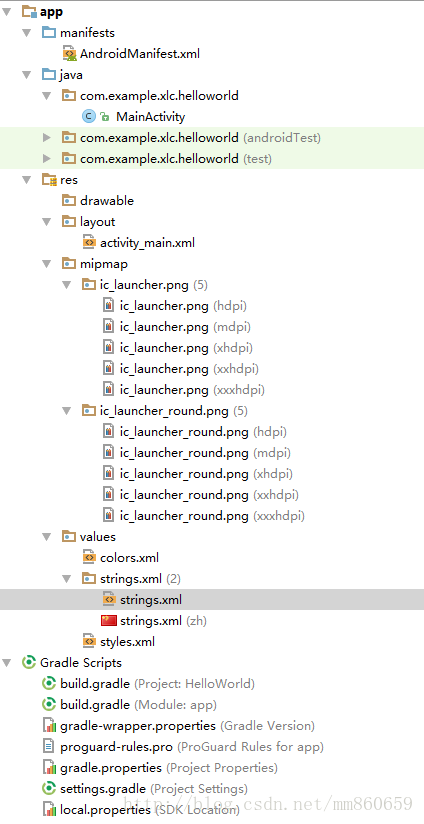
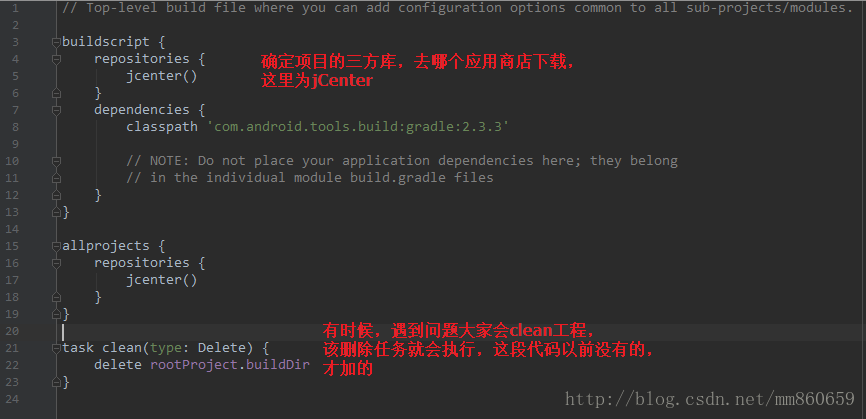
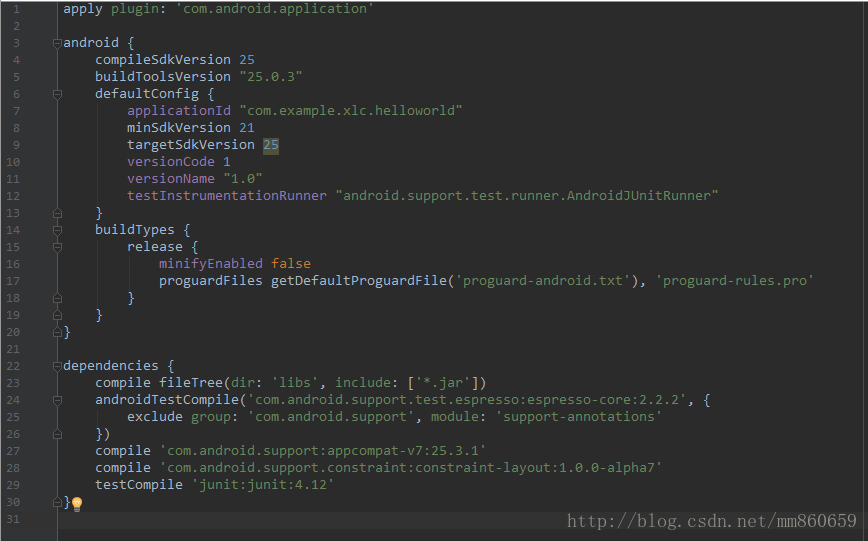
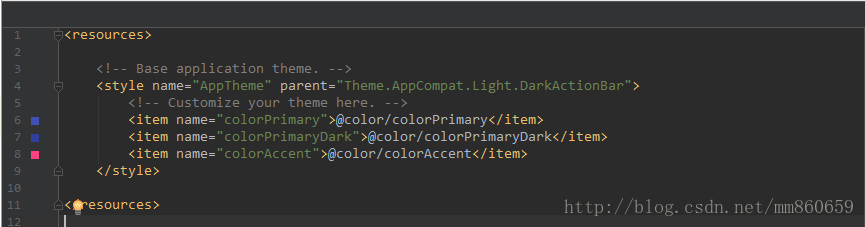
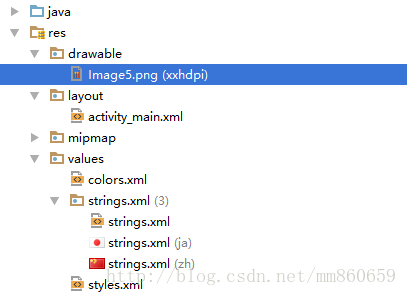
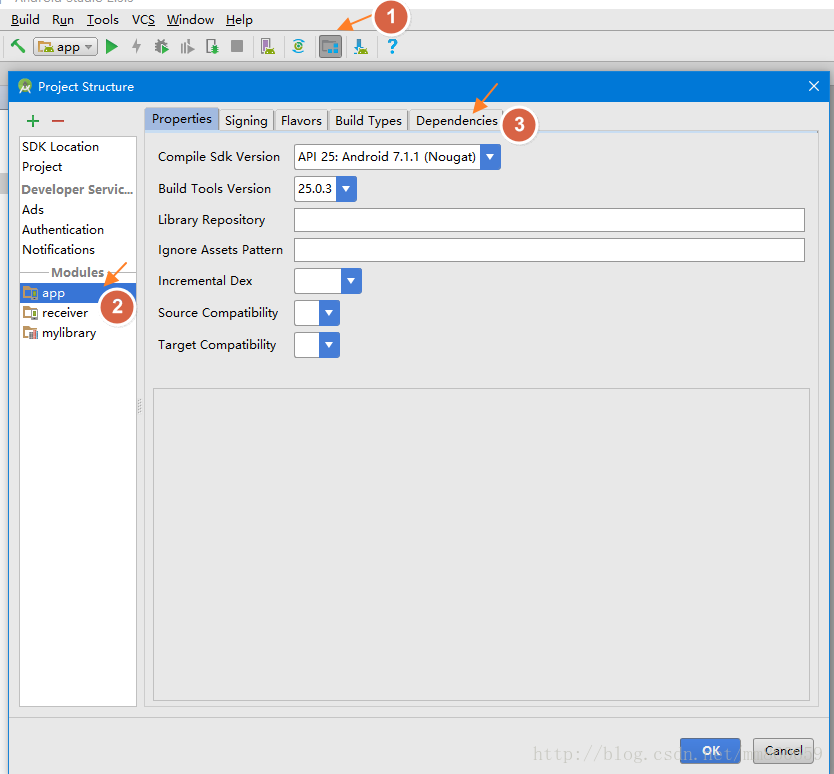
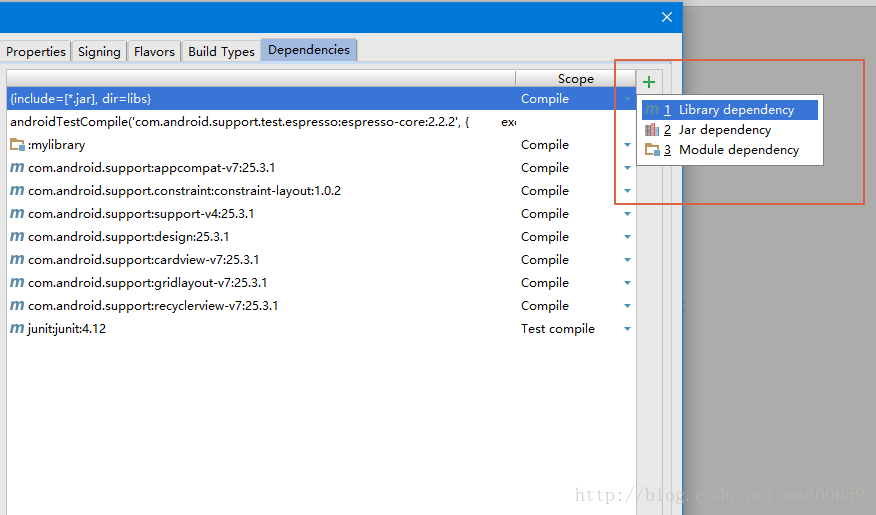
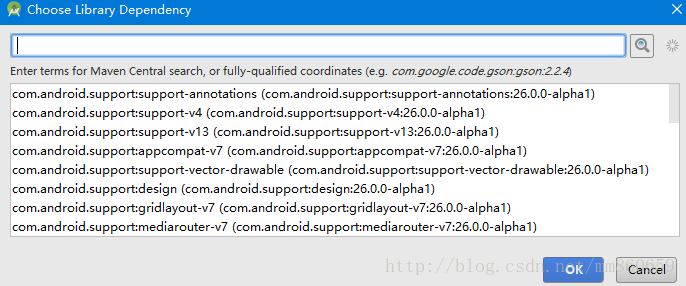
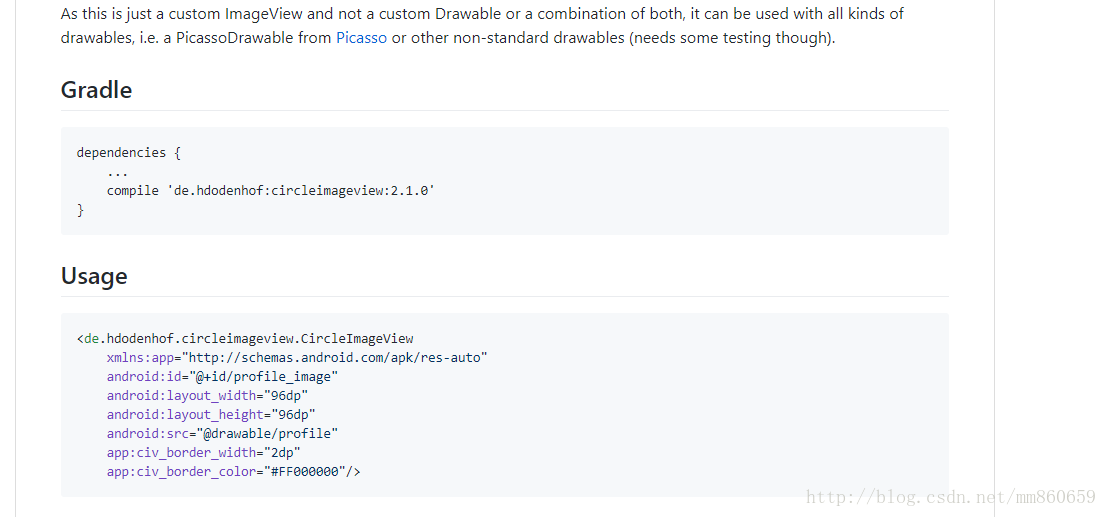
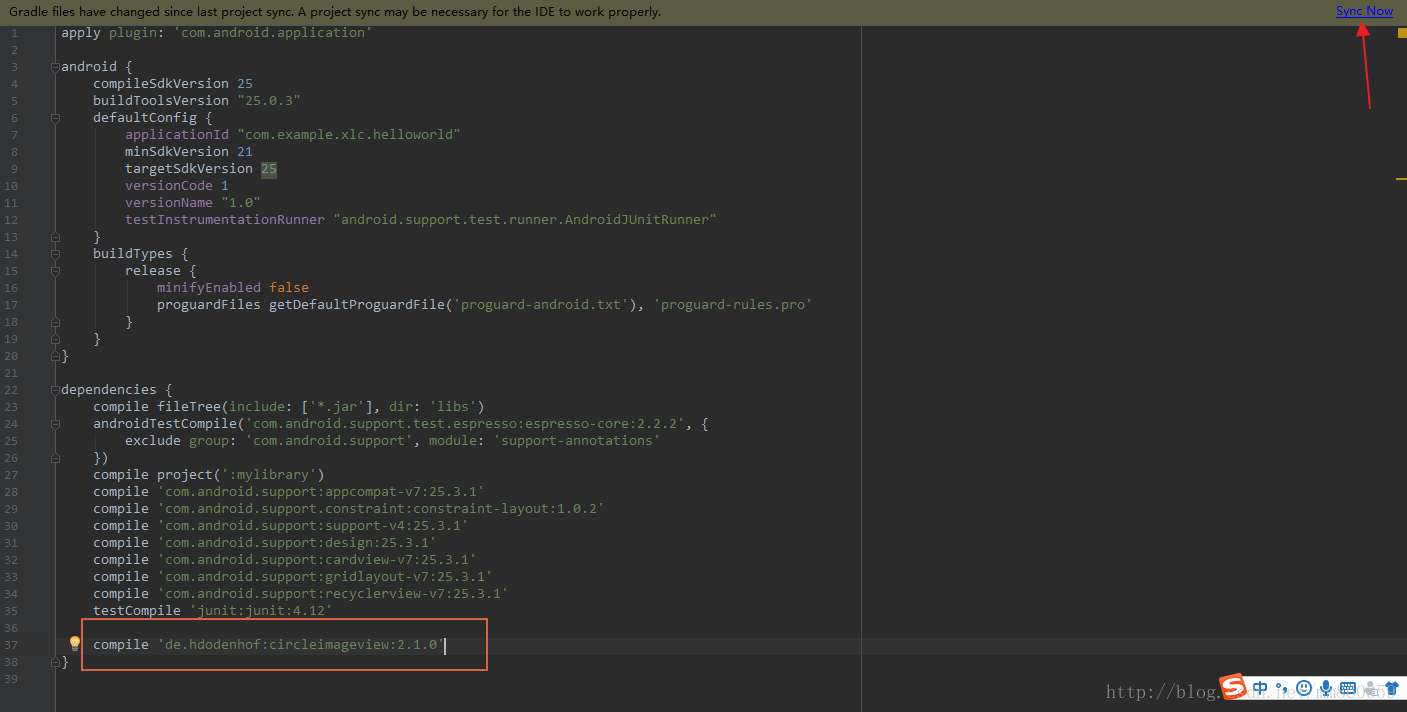
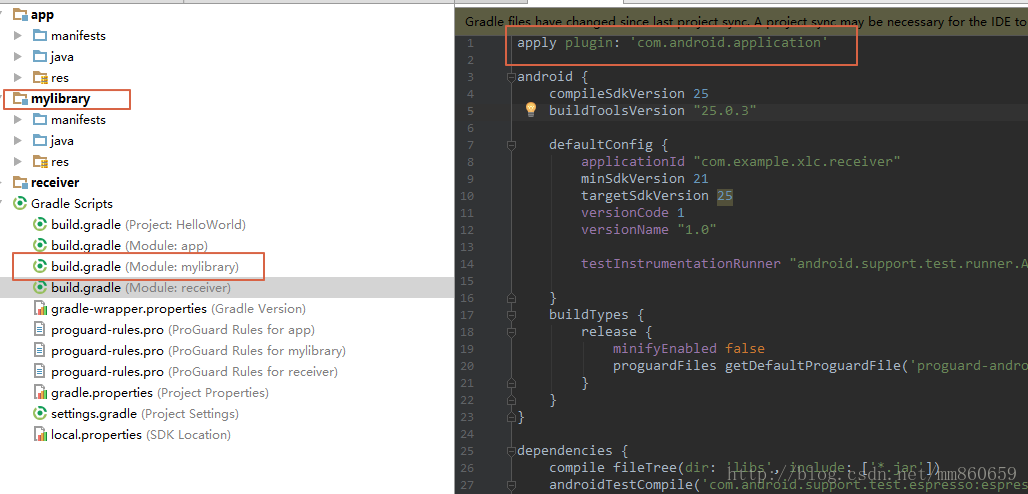
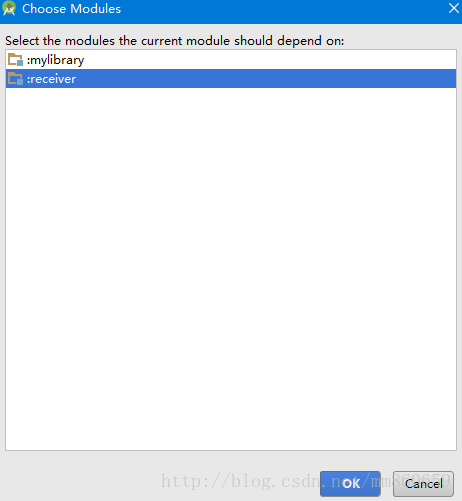
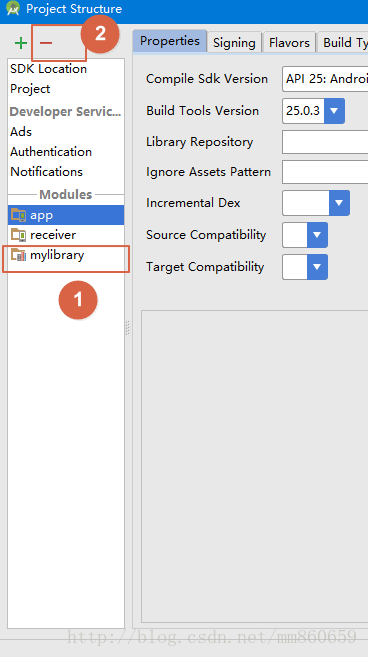
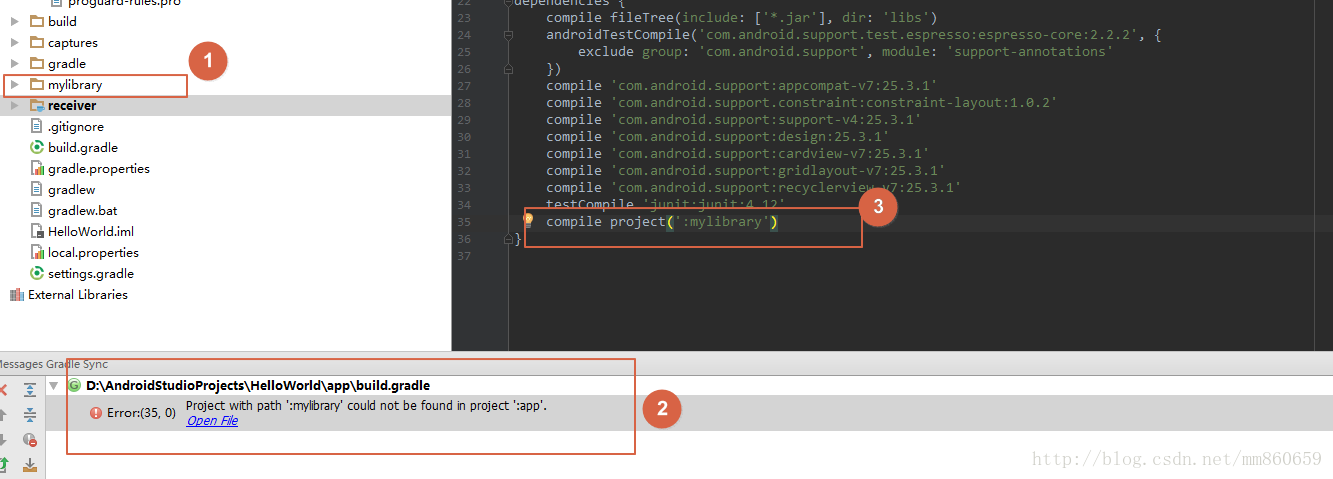













 2万+
2万+











 被折叠的 条评论
为什么被折叠?
被折叠的 条评论
为什么被折叠?








